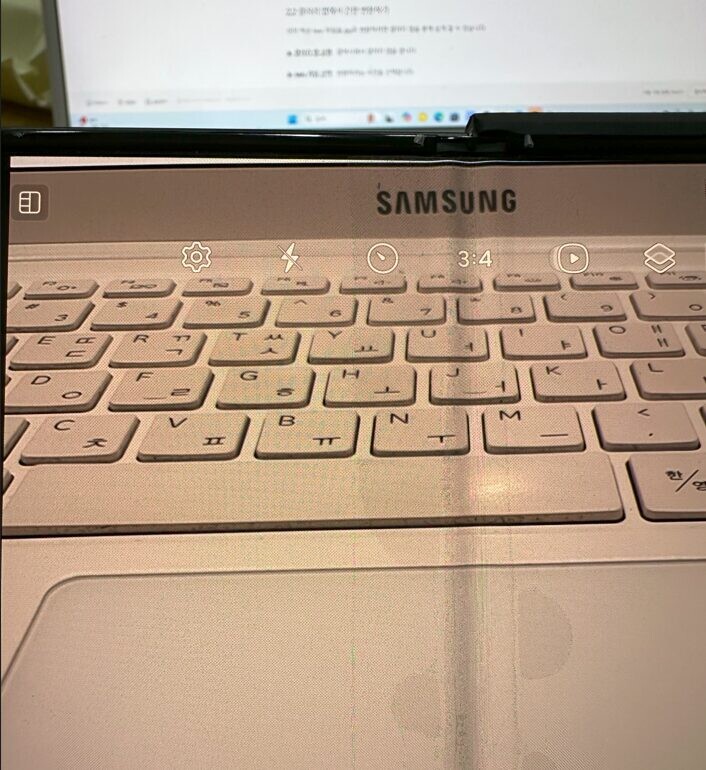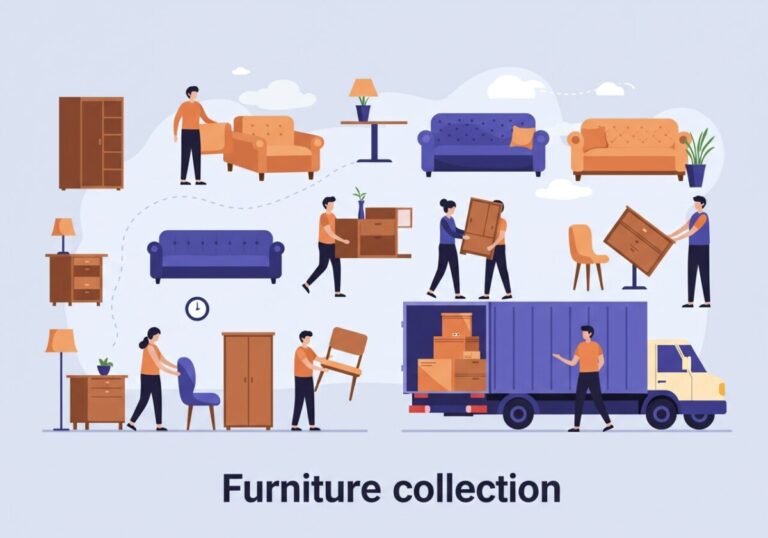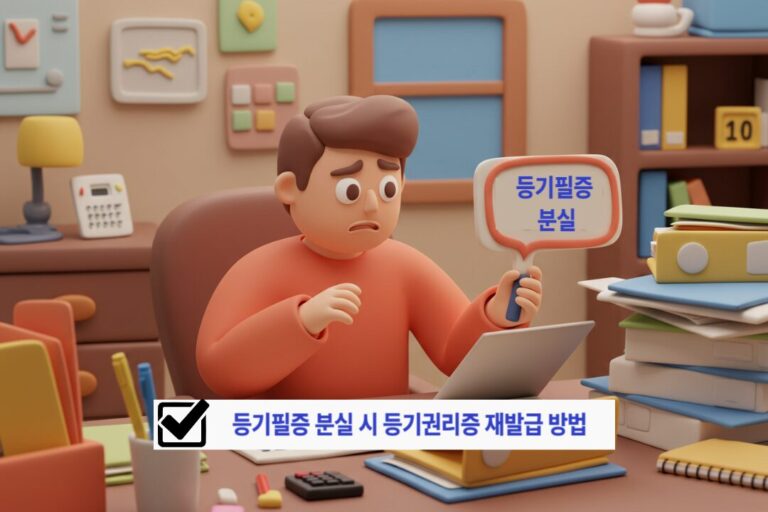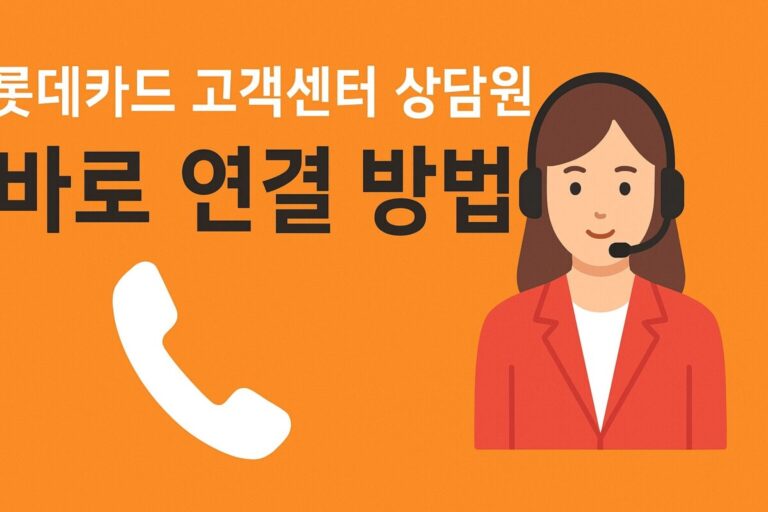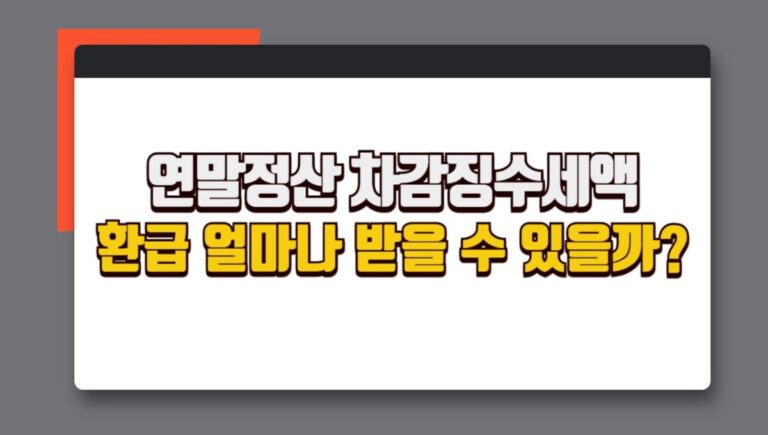heic jpg 무료 변환 방법 갤럭시 스마트폰 카메라!
안녕하세요, 여러분! 오늘은 갤럭시 스마트폰 사용자들이 종종 마주하는 문제 중 하나인 HEIC 파일을 JPG로 변환하는 방법에 대해 설명해 드리려고 합니다. 스마트폰에서 찍은 사진의 저장 형식으로 HEIC가 사용되면서 더 효율적으로 저장할 수 있다는 장점이 있지만, 호환성 문제로 인해 많은 분들이 JPG 형식을 더 선호하곤 합니다. 그래서 이번 시간에는 갤럭시 스마트폰에서 HEIC 파일을 JPG로 변환하는 방법을 간단하게 알아보겠습니다.
1. heic 파일이란 무엇인가요?
HEIC 파일은 ‘High Efficiency Image Coding’의 약자로, 높은 효율로 이미지를 저장할 수 있는 형식입니다. 이 방식은 이미지 품질을 유지하면서도 파일 크기를 줄여 주기 때문에, 특히 스마트폰 저장 공간을 아끼는 데 큰 도움이 됩니다. 하지만 아직 모든 기기에서 지원하는 것은 아니므로, 때때로 JPG로 변환이 필요할 때가 있습니다.
2. heic 파일을 jpg로 변환하는 방법
갤럭시 스마트폰에서는 HEIC 파일을 여러 가지 방법으로 JPG로 변환할 수 있습니다. 아래에서 그 방법들을 살펴보겠습니다.
2.1 카메라 설정에서 heic 대신 jpg로 저장하기
- 카메라 앱을 엽니다.
- 설정 아이콘을 클릭합니다.
- 고효율 사진(heic) 옵션을 찾아서 해제합니다.
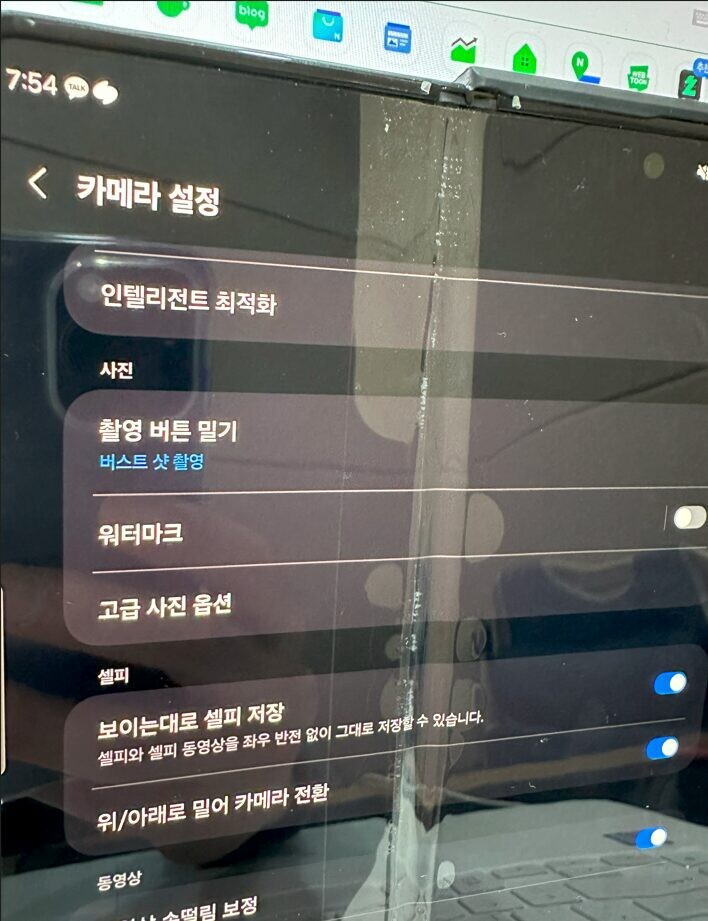
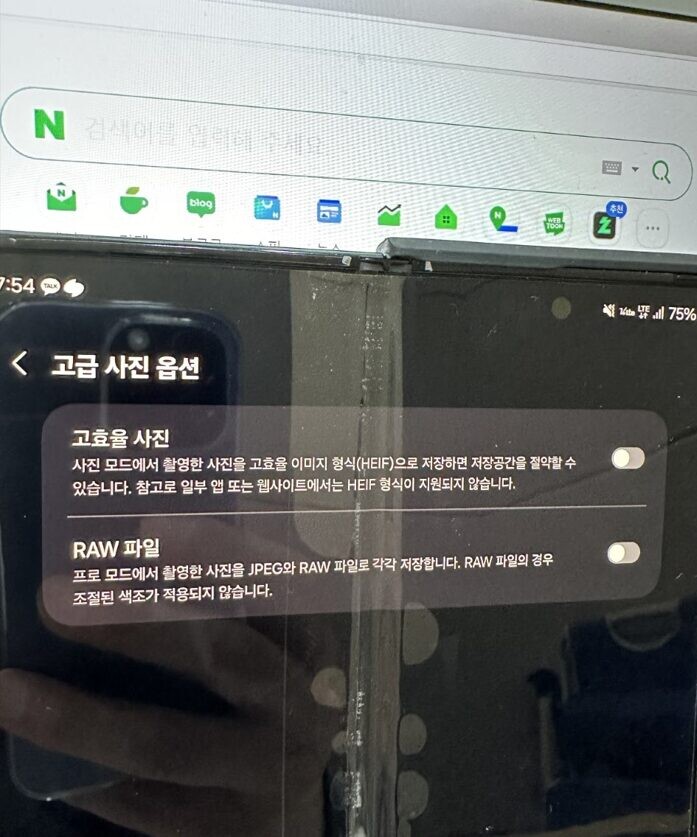
이 설정을 변경하면 앞으로 찍는 사진은 자동으로 jpg 파일로 저장됩니다.
2.2 갤러리 앱을 통해 변환하기
이미 찍은 heic 파일을 jpg로 변환하려면 갤러리 앱을 사용할 수 있습니다.
- 갤러리 앱을 엽니다.
- 변환할 heic 사진을 선택합니다.
- 공유 버튼을 눌러 카카오톡 또는 이메일로 보내기 선택을 하면 파일이 자동으로 jpg로 변환됩니다. 단, 카카오톡에서 공유할 때는 ‘원본’과 ‘고화질’로 선택하면 화질이 원본과 같습니다.
이 방법은 간단하면서도 빠르게 변환할 수 있는 좋은 방법입니다.
2.3 온라인 변환 도구 사용하기
온라인에서 HEIC 파일을 JPG로 변환할 수 있는 무료 도구들도 많이 있습니다. 다음은 몇 가지 추천 사이트입니다.
- FreeConvert.com: 파일을 업로드하면 몇 초 내에 JPG로 변환할 수 있습니다.
- HEICtoJPG.com: 여러 개의 HEIC 파일을 한꺼번에 변환할 수 있어 편리합니다.
하지만 온라인 도구를 사용할 때는 민감한 파일을 업로드하지 않도록 주의해야 합니다.
2.4 소프트웨어 사용하기
HEIC 파일을 변환하는 소프트웨어도 많이 있습니다. 이러한 소프트웨어를 사용하면 인터넷 없이도 변환할 수 있어 보안이 중요한 파일을 변환할 때 유용합니다.
- iMazing HEIC Converter: 윈도우와 맥에서 모두 사용할 수 있으며, 드래그 앤 드롭 방식으로 쉽게 변환할 수 있습니다.
- CopyTrans HEIC for Windows: 윈도우 사용자에게 유용하며, HEIC 파일을 윈도우 탐색기에서 바로 열고 변환할 수 있습니다.
2.5 변환 앱 사용하기
갤럭시 스마트폰에서도 HEIC 파일을 직접 변환할 수 있는 앱들이 있습니다.
- HEIC to JPG Converter: 여러 개의 파일을 한꺼번에 변환할 수 있어 편리합니다.
3. heic 파일을 변환할 때 주의할 점
HEIC 파일을 JPG로 변환할 때는 몇 가지 주의해야 할 점들이 있습니다.
- 화질 손실: HEIC 파일을 JPG로 변환하면 약간의 화질 손실이 있을 수 있습니다.
- 메타데이터 손실: 이미지의 촬영 정보나 위치 정보 같은 메타데이터가 변환 과정에서 손실될 수 있습니다.
- 보안 문제: 온라인 변환 도구를 사용할 때는 파일을 인터넷에 업로드해야 하므로, 보안이 중요한 파일은 오프라인 도구를 사용하는 것이 좋습니다.
4. 자주 묻는 질문 (FAQ)
Q1) heic 파일을 왜 jpg로 변환해야 하나요?
heic는 호환성이 제한되어 있어서, 일부 기기나 소프트웨어에서 사용하기 어려울 수 있습니다. 이런 경우 jpg로 변환하는 것이 좋습니다.
Q2) 변환 시 화질 손실이 있나요?
네, heic에서 jpg로 변환할 때 약간의 화질 손실이 발생할 수 있습니다.
Q3) 온라인 도구를 사용하는 것이 안전한가요?
일반적으로 안전하지만, 민감한 정보가 담긴 파일은 주의하는 것이 좋습니다.
Q4) 한꺼번에 여러 파일을 변환할 수 있나요?
네, 일부 온라인 도구와 소프트웨어는 여러 파일을 동시에 변환할 수 있습니다.
Q5) 변환 후 원본 파일을 유지할 수 있나요?
많은 도구들이 원본 파일을 유지한 채 변환을 진행하므로 안심하고 사용하셔도 됩니다.
5. 마치며
갤럭시 스마트폰에서 HEIC 파일을 JPG로 변환하는 방법은 매우 다양하며, 상황에 따라 적절한 방법을 선택할 수 있습니다. 카메라 설정을 통해 앞으로 찍는 사진을 JPG로 저장하는 방법부터, 갤러리 앱, 온라인 도구, 또는 소프트웨어를 통해 이미 찍은 사진을 쉽게 변환할 수 있습니다. 중요한 점은 화질 손실이나 보안 문제에 유의하면서도 본인의 상황에 맞는 방법을 선택하는 것입니다.